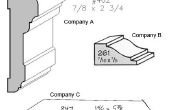Paso 4: Vectores en CorelDraw
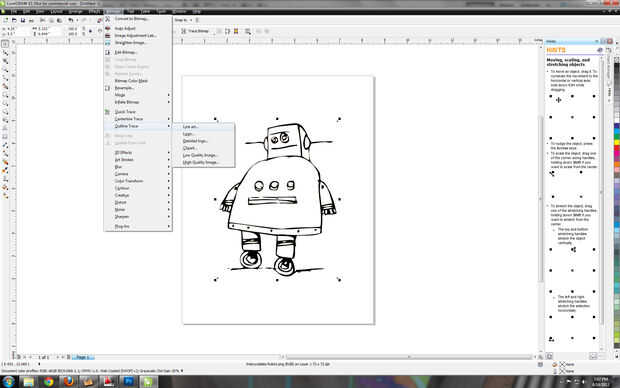
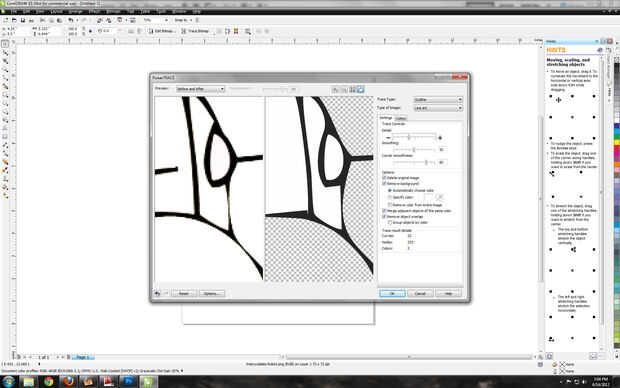
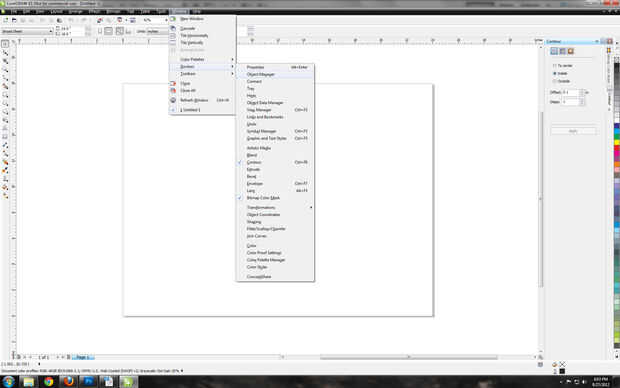
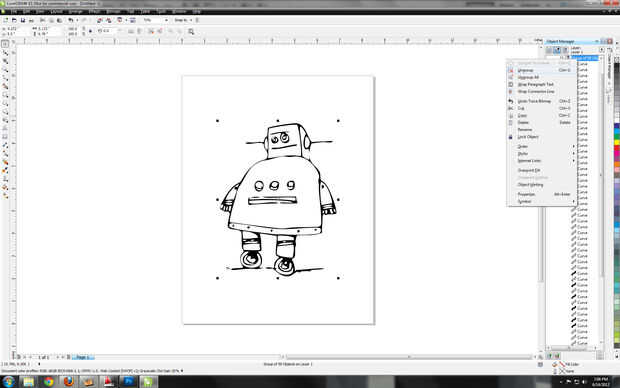
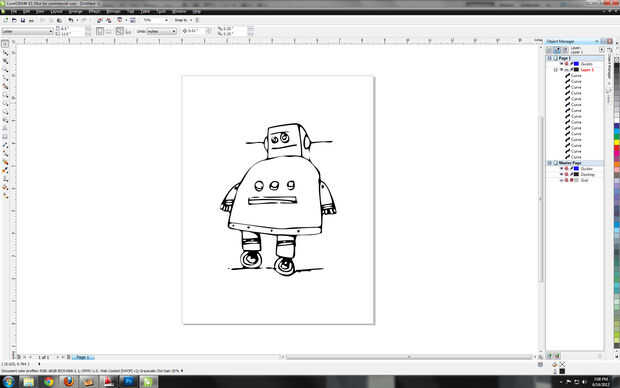
Poner tu imagen en CorelDraw por importar o copiar/pegar. A veces un archivo PNG funciona mejor que un JPEG, pero no te preocupes por el momento. Asegúrese de que su imagen está seleccionada y haga clic (en la parte superior) en "Mapas de bits" > "Outline Trace". Hay algunas opciones y después de juguetear alrededor un poco no he encontrado importantes distinciones, o lo más importante es una manera de tomar una decisión 'equivocada'. Incumplimiento con "Line art" o "Logotipo" han trabajado bien para mí.
Parar aquí neto resultados similares a Illustrator, pero en la nueva ventana tienes la opción de ajustar algunas variables. Juega con el "Suavizado" y la "Suavidad de la esquina" deslizadores hasta lograr los resultados deseados. Algunas cosas en cuenta: Revise las casillas "eliminar original de imagen" y "Quitar fondo"; en la pestaña de colores establecida en dos colores si el archivo es un archivo JPEG (blanco y negro), pero un color si el archivo es un PNG (negro solamente puesto que el fondo debe quitarse ya) y después no ajuste el deslizador de "Detalle" de la pestaña de configuración ya que anulará la configuración. Finalmente, si está trabajando con las conversiones de detalle hyper, espere que la barra de progreso verde terminar antes de hacer ajustes más a los reguladores. He conseguido accidente Corel así, pero otra vez eran excepcionalmente detallados archivos (y me gusta pruebas de estrés!).
Una última parte es simplificar el archivo. Illustrator y Corel crean un vector de la forma negro y la forma blanca que puede resultar en líneas dobles y doble el tiempo de corte. Esto puede evitarse mediante el uso de un archivo PNG (sin fondo blanco), de lo contrario, haga clic en "Ventana" > "Dockers" > "Administrador de objetos". Debe aparecer un menú de propiedades de capa en el lado derecho, haga clic derecho en su objeto y "Desagrupar". Ir a través y eliminar todas las capas blanco basadas en el color del icono.